High Speed Converter es una tecnología aplicada y utilizada en Video Converter Ultimate, que logra una conversión de formato rápida y sin pérdidas sin sobrecodificación/decodificación. Con este convertidor de alta velocidad, la conversión se realiza un 120% más rápido que el promedio. En comparación con el proceso de conversión normal u otros convertidores comunes, High Speed Converter utilizará completamente las instalaciones de hardware de su computadora, incluida la GPU, para acelerar todo el proceso de conversión y acelerar múltiples tareas simultáneamente. Ya sea que esté convirtiendo solo un archivo o varios archivos, High Speed Converter garantiza que la tarea se complete en un segundo.
Nuestro programa admite tarjetas gráficas, incluidas NVIDIA, Intel y AMD, para acelerar la conversión de video. Seleccionaremos el método de conversión más eficiente automáticamente, dependiendo del entorno de su computadora. Aquí, enumeramos los formatos de entrada y salida admitidos por High Speed Converter.
Formatos de entrada admitidos: MP4, MKV, AVI, M2TS, MTS, MOV, MPG, TS, TRP, M4V, FLV.
Formatos de salida soportados: MP4, MKV, AVI, MOV, M4V.
Consejos: High Speed Converter sólo está disponible en la función Convertidor.
Estos son los pasos detallados que lo guiarán en la aplicación de High Speed Converter en el proceso de conversión.
Paso 1. Habilite el convertidor de alta velocidad en su software.
Haz Clic Conversión de alta velocidad en la parte inferior de la Convertidor pestaña y habilitar Conversión sin pérdidas 120 veces más rápida.
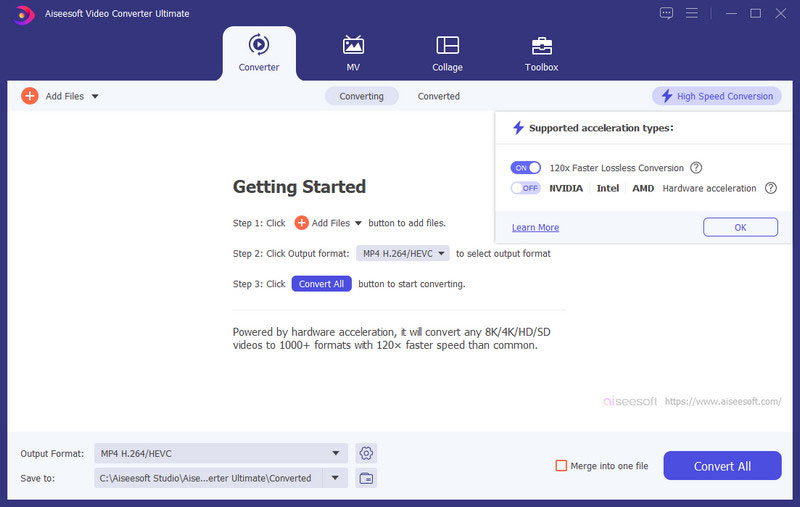
Paso 2. Convierte tus archivos con High Speed Converter
Después de cargar sus archivos y habilitar el Convertidor de alta velocidad, suelte el menú junto a Formato de salida para seleccionar el formato de destino.
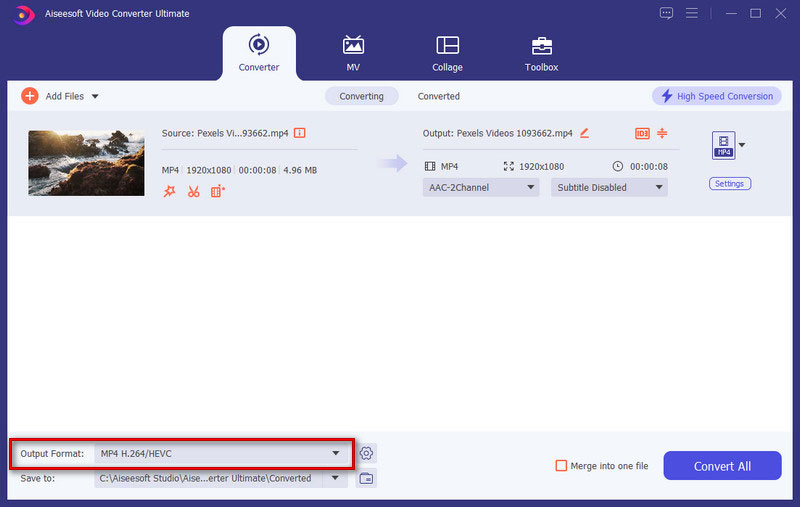
Paso 3. Elija la ruta para guardar en la lista desplegable junto a Guardar en.... Finalmente, haga clic en Convertir todo para disfrutar de la conversión de archivos rápidamente.
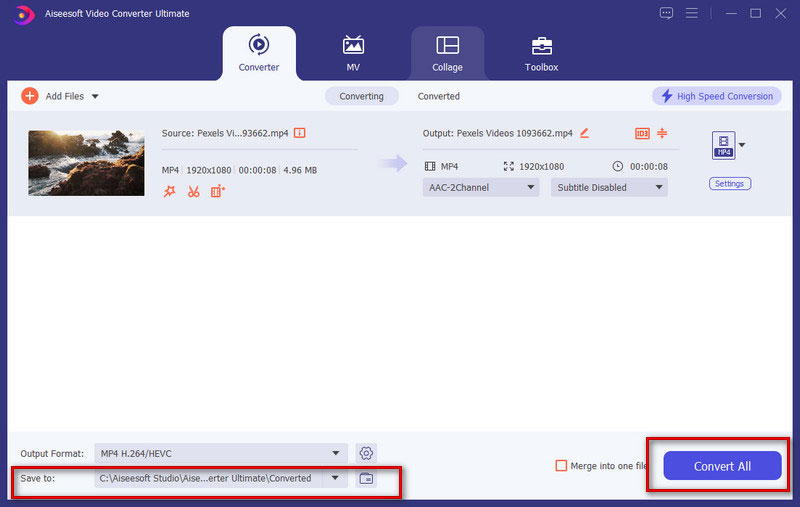
Paso 4. Comprueba tus archivos convertidos
Ahora, puede verificar los archivos convertidos en la ruta de guardado que eligió antes de la conversión.

 Para Windows
Para Windows

 Para Mac
Para Mac Soluciones PDF
Soluciones PDF Data Manager
Data Manager Otras herramientas
Otras herramientas Soluciones en línea gratuitas
Soluciones en línea gratuitas Herramientas de imagen
Herramientas de imagen Freeware de escritorio
Freeware de escritorio

